Che cos è la funzione USB PowerShare sui notebook Dell?
Resumen: Questo articolo descrive la funzione PowerShare (Power Share) sui notebook Dell che consente di caricare i dispositivi USB quando il notebook è alimentato a batteria. (ad esempio, Telefoni cellulari, lettori CD, lettori DVD, lettori MP3 e così via.) ...
Instrucciones
Su molti dei nuovi notebook, l'impostazione predefinita dell'opzione USB PowerShare nel BIOS (Basic Input Output System) è: Disabled
A tale scopo è possibile utilizzare solo le porte USB con l'icona a forma di fulmine o a forma di batteria , come mostrato nelle immagini seguenti.

(Figura 1 . Icona a forma di fulmine USB PowerShare)
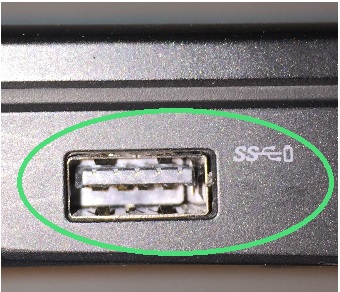
(Figura 2 . Icona della batteria USB PowerShare)
Impostazione del BIOS USB PowerShare
È possibile abilitare PowerShare sul notebook e configurarlo nell'intestazione On-Board Devices. È possibile selezionare la quantità di carica della batteria che può essere utilizzata per la condivisione. (vedere l'immagine seguente). Se viene impostata al 25%, il dispositivo USB può caricarsi fino a quando la batteria del notebook non raggiunge il 25% della sua capacità massima.
(ad esempio, Fino a quando il notebook non ha consumato il 75% della carica della batteria.)
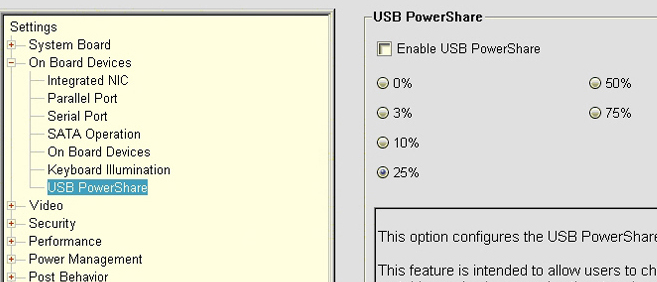
(Figura 3 . Schermata BIOS USB PowerShare)
La funzione USB PowerShare è disattivata e tutti i dispositivi collegati alla porta USB PowerShare non si ricaricano quando questa opzione è impostata su Disabled. È possibile abilitare la funzione selezionando qualsiasi altra impostazione. È necessario specificare la quantità di capacità della batteria del notebook nel punto in cui si interrompe la ricarica di un dispositivo USB collegato a una delle porte USB PowerShare.
- Visualizzazione del materiale S1: L'alimentazione USB è attiva per impostazione predefinita con CA o solo a batteria (accesa)
- S3: Batteria o CA (standby)
- S4 e S5: Solo CA (ibernazione e spegnimento)
Accertarsi che le opzioni di configurazione USB siano abilitate e selezionate. Le opzioni visualizzate dipendono dal modello del notebook e dalla revisione del BIOS. La schermata seguente è solo un esempio.)
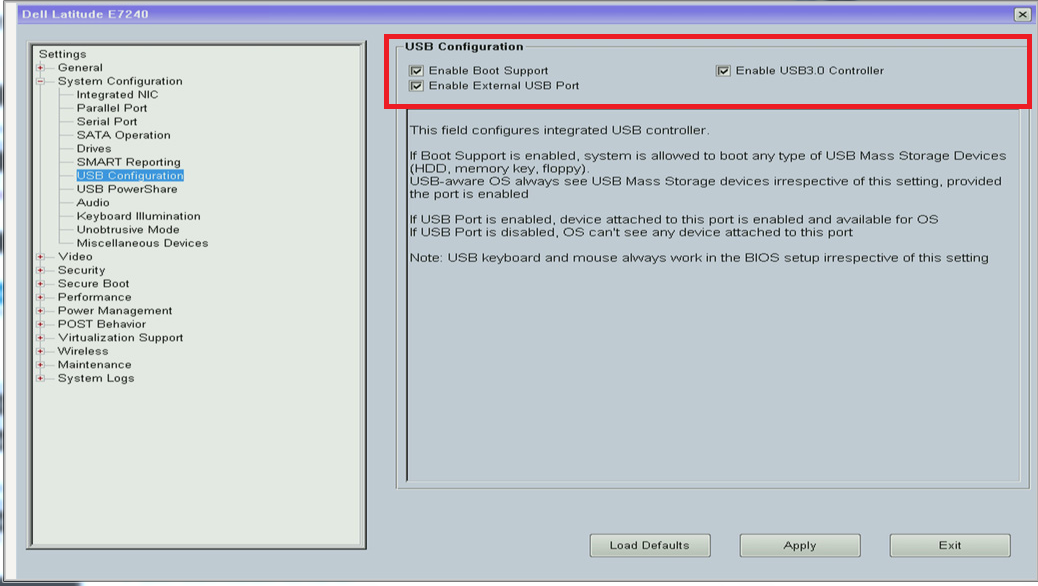
(Figura 4 . Immagine della schermata di configurazione USB del BIOS)
I notebook Dell più recenti utilizzano il BIOS Dell AgS. (l'attuale BIOS Dell include funzionalità per touchscreen e touchpad al di fuori del sistema operativo in uso sul notebook). È necessario abilitare l'impostazione USB PowerShare o Enable USB PowerShare nel menu Power settings per questo tipo di BIOS. (vedere la figura 5):
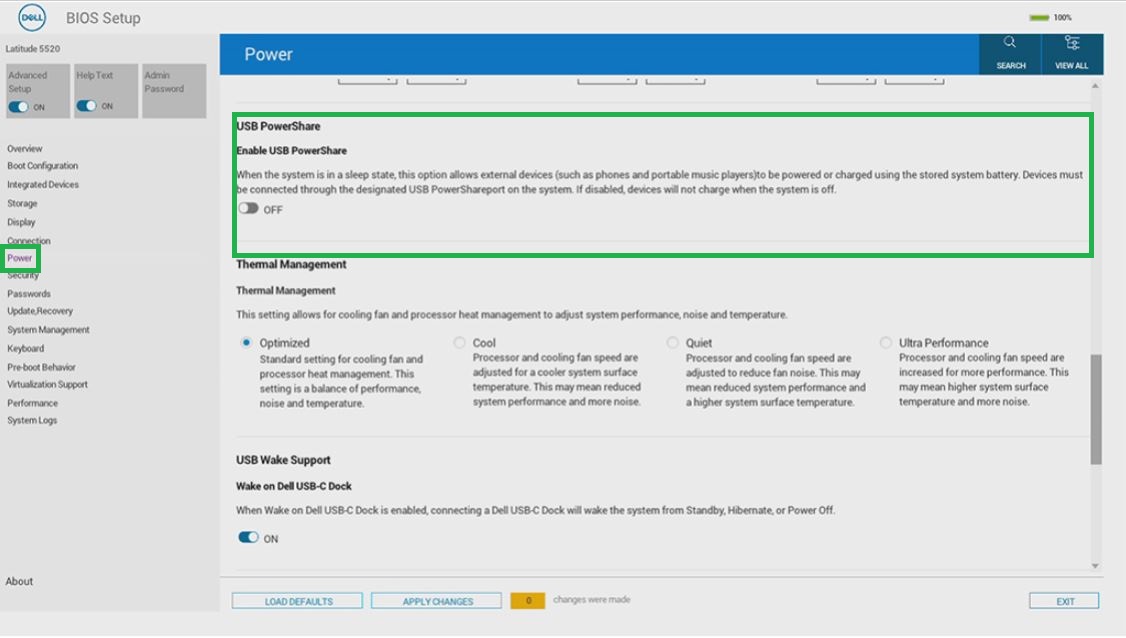
Figura 5. Impostazione Enable USB PowerShare nel BIOS
Eseguire i test di diagnostica
Accedere alla pagina Dell Quick Test Diagnostics e seguire i prompt visualizzati per assistenza in caso di problemi con le porte USB.
Información adicional
Articoli consigliati
Di seguito sono riportati alcuni articoli consigliati correlati a questo argomento che potrebbero essere di interesse per l'utente.
- Domande frequenti sulle porte USB di un computer Dell
- Quali sono le caratteristiche e le differenze tra USB (Universal Serial Bus) versione 3.1, USB Type-C e i nuovi simboli USB sul computer?
- Guida alle porte esterne e ai connettori disponibili in un computer Dell
- Come installare o aggiornare il driver e il firmware del controller Thunderbolt utilizzando Dell Command | Update sui computer Dell (in inglese)
 Sei fuori garanzia? Questo non è un problema. Accedere al sito web Dell.com/support, inserire il codice di matricola Dell e visualizzare le offerte disponibili.
Sei fuori garanzia? Questo non è un problema. Accedere al sito web Dell.com/support, inserire il codice di matricola Dell e visualizzare le offerte disponibili.